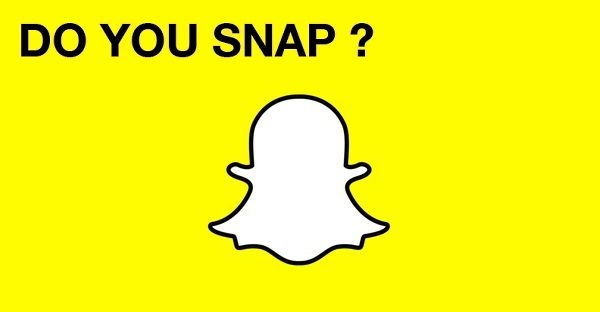
Belakangan ini aplikasi Snapchat semakin populer di kalangan pengguna smartphone Indonesia.
Tentu saja agar kamu tidak ketinggalan dengan apa yang sedang tren saat ini, kamu juga harus tahu bagaimana cara menggunakan Snapchat. Bagi yang pertama kali menggunakan Snapchat mungkin akan kebingungan harus apa saja yang dilakukan.
Nah pada tips dari Gadgetren kali ini, saya akan memberikan cara menggunakan Snapchat khususnya bagi kamu yang baru ingin mencobanya.
1. Install dan Buat Akun Snapchat
Download dan install Snapchat dari toko aplikasi sesuai dengan smartphone yang kamu gunakan: iOS (iPhone) / Android
Buka aplikasi Snapchat di smartphone kamu. Daftarkan dirimu di Snapchat dengan memencet tombol SIGN UP, lalu masukkan alamat email kamu yang masih aktif dan pencet tombol CONTINUE, lalu masukkan password dan pencet tombol CONTINUE, dan masukkan tanggal lahir kamu dan pencet tombol SIGN UP
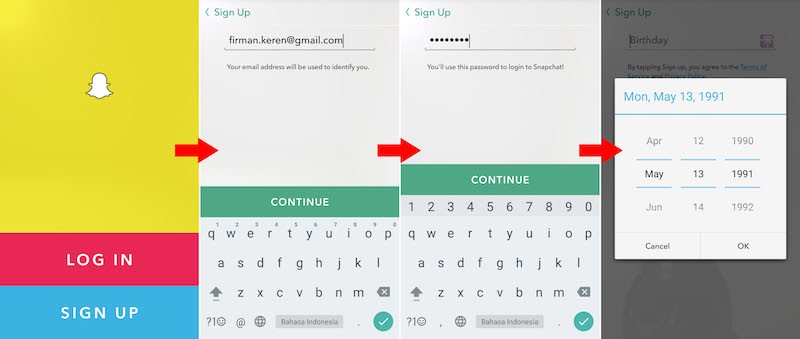
Pilih username Snapchat kamu yang nantinya digunakan untuk login atau menambah teman dan pencet tombol CONTINUE. Lalu masukkan nomor telepon kamu dan pencet tombol VERIFY. Di popup yang akan muncul, pencet tombol Send via SMS untuk mempermudah verifikasi. Setelah selesai registrasi, kamu bisa mulai menambahkan teman dan ber-Snapchat ria.
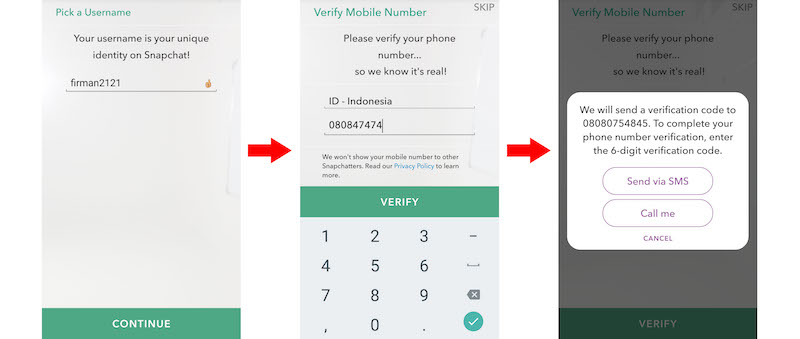
2. Membuat Snap dan Story
Kamu pasti bertanya apa sih bedanya Snap dengan Story? Nah Snap itu merupakan pesan foto atau video yang langsung dikirimkan ke sesama akun layaknya pesan pribadi. Sedangkan Story hampir serupa dengan Snap hanya saja foto atau video dapat dilihat oleh semua teman layaknya pada Timeline tetapi hanya selama 24 jam.
Untuk mengirimkan pesan kamu dapat membuat foto dengan menekan layar sekali dan untuk membuat video pendek kamu tinggal menahannya sesuai berapa lama yang kamu inginkan. Setelah jadi kamu dapat memberikan beberapa hiasan tambahan seperti emoticon, teks, dan coretan-coretan.
Berikut skema penjelasan tampilan pada Snapchat setelah mengambil foto.
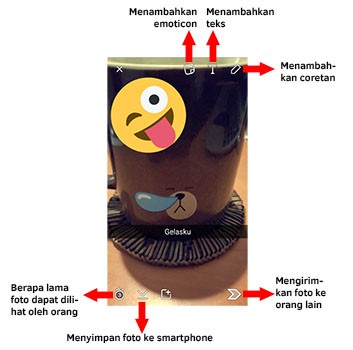
Kamu juga dapat menggeser layar ke kiri dan kanan untuk menambahkan filter yang telah disediakan oleh Sanpchat. Salah satu filter bahkan dapat memberikan informasi mengenai suhu area atau kecepatan kamu bergerak saat itu.
3. Fitur Snapchat Lense
Di Snapchat kamu bisa menggunakan fitur lensa yang sangat menarik. Cara menggunakan Snapchat Lense, aktifkan mode selfie dan pastikan muka kamu terlihat dengan jelas seluruhnya. Lalu pencet layar dan tahan di bagian mukamu agar Snapchat dapat mendeteksi mukamu.
Tidak lama akan terlihat garis-garis putih yang menandakan telah sukses dan kamu akan dapat menggunakan fitur lensa Snapchat. Pilih lensa Snapchat yang kamu inginkan dan sentuh lensa yang dipilih untuk menyimpan fotonya.
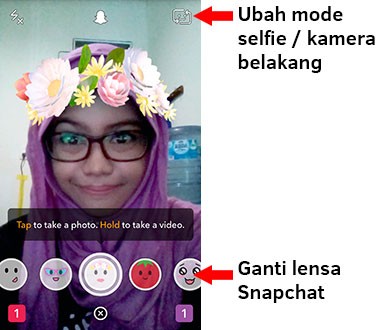
4. Bagikan Karyamu
Setelah kamu selesai bermain dengan fotomu, kamu bisa langsung berbagi hasil kreasimu dengan menekan tanda panah di pojok bawah kanan. Untuk berbagi Snap secara langsung kamu tinggal memilih akun teman yang diinginkan, sedangkan jika diperuntukan sebagai Story maka tinggal memilih My Story.
5. Lihat Hasil Snap Temanmu
Selain membuat Snap, kamu juga pasti ingin melihat Snap yang dibuat oleh temanmu. Pada layar utama kamu tinggal menekan lambang kotak untuk melihat Snap yang kamu terima dan sekaligus kamu dapat bertukar pesan seperti aplikasi pesan instan.
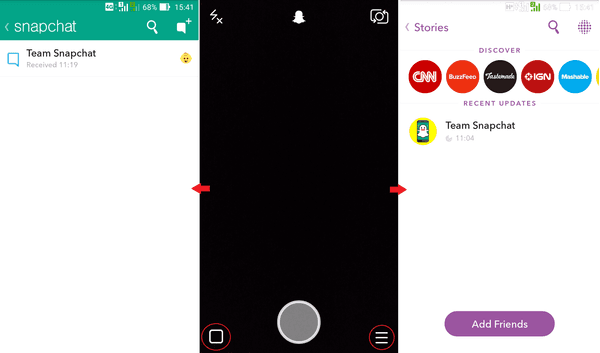
Jika kamu menekan lambang garis tiga maka kamu dapat melihat Story dari seluruh teman kamu. Pada bagian ini kamu juga dapat melihat kumpulan berita atau artikel dari situs ternama yang bisa kamu baca.
6. Menambah teman
Menggunakan Snapchat pastinya semakin lebih asik jika kamu punya banyak teman. Nah untuk menambahkan daftar teman kamu di Snapchat, pilih gambar hantu di atas lalu Add Friends. Pada menu selanjutnya tersedia beberapa pilihan untuk menambah daftar teman.
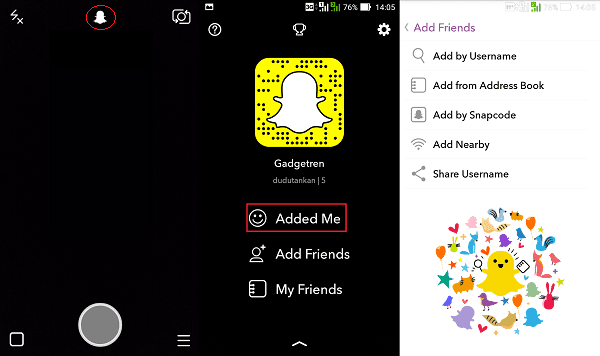
Selain menambah teman kamu juga dapat melihat siapa saja yang menambahkan akun kamu ke daftar teman mereka melalui menu Added Me. Jika kamu ingin menghapus salah satu akun dari daftar teman, kamu dapat menggunakan menu My Friends.













Kalo udah di post di story trus di delete apa masih bisa di lihat oleh teman kita?
engga kok, sudah hilang karena instant merupakan tujuan dari Snapchat